Si te gusta la edición de video, seguro que has oído hablar de herramientas como Filmora e iMovie. Ambos editores vienen con efectos y características, iMovie vs. Filmora siempre ha sido un tema candente entre los editores.
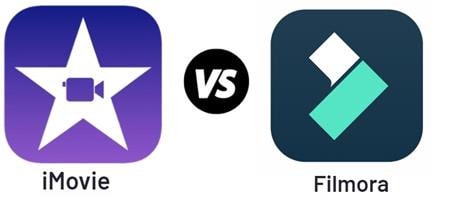
A menudo puede resultar confuso elegir una de las dos opciones. No es problema suyo; las características, la interfaz, la funcionalidad, etc., influyen en la toma de decisiones.
Si estás en el mismo barco, no te preocupes porque este blog incluye comparaciones, similitudes, preguntas frecuentes y otra información esencial, para que puedas ir a por el software de edición adecuado.
Aviso legal: El contenido se ha facilitado únicamente con fines informativos y educativos. La mera aparición de productos en el sitio no constituye una aprobación por parte de Wondershare o sus afiliados de dichas aplicaciones de edición de video.
En este artículo
Parte 1: Comparación: Principales diferencias entre Filmora e iMovie
Desde la elección de uno entre los dos editores, Filmora y iMovie, ha sido un reto para algunos editores, pero no tienes que preocuparte porque estamos aquí para comparar los dos en 6 aspectos fundamentales a saber, la disponibilidad, las calificaciones de las autoridades, edición avanzada, efectos especiales, precios y servicios de atención al cliente. Así tendrás una revisión completa para elegir la que más se adapte a tus gustos.
Así que empecemos de inmediato.
1. Disponibilidad
Ganador: Wondershare Filmora
Wondershare Filmora: Windows, macOS, iPadOS;
iMovie: mac OS, iPadOS, iOS;
Lo primero es lo primero: como editor, no puedes esperar mucho de una herramienta restringida a un sistema operativo concreto. Teniendo en cuenta este escenario, tienes que ir a Filmora, ya que funciona tanto en Windows como en macOS perfectamente. Wondershare Filmora can also become a better option if you use Windows often.
Mientras que iMovie funciona bien en macOS e iOS. Además, su capacidad para crear videos de calidad profesional con funciones básicas le da una ligera ventaja competitiva sobre Filmora.
2. Clasificaciones
Ganador: iMovie
También es esencial ver cómo han valorado estas herramientas fuentes creíbles. De este modo, tendrás más claro qué opción superará tus requisitos.
G2 ha dado 4,4 de 5 estrellas a Filmora en sus críticas, afirmando que es el mejor editor de video. El sitio web le ha dado 4,3 de 5 estrellas, calificando iMovie de herramienta fácil y rápida.
Capterra ha dado 4,5 de 5 estrellas a iMovie, calificándolo de gran software para aspirantes a videógrafos. Mientras tanto, Filmora también obtuvo 4,5 de 5 estrellas aquí y se describe como un editor de video único.
TrustRadius ha puntuado Filmora con un 8 sobre 10 valorando su amplio conjunto de funciones. Mientras que iMovie ha obtenido una puntuación de 8,7 sobre 10 por ser gratuito e intuitivo.
PCmag ha calificado Filmora con un 3,5 por su agradable interfaz y sus diversos efectos. El sitio web ha dado 4,5 puntos a iMovie por crear videos y fotos impresionantes.
Antes de seguir adelante, organicemos todas estas clasificaciones en una tabla para compararlas.
| Clasificaciones | Wondershare Filmora | iMovie |
| G2 | 4.4 | 4.3 |
| Capterra | 4.5 | 4.5 |
| TrustRadius | 4 | 4.3 |
| PCmag | 3.5 | 4.5 |
| Valoración media | 4.1 | 4.4 |
Como puedes ver, la valoración media de Filmora es de 4,1 mientras que la de iMovies es de 4,4. Pero, ¿significa esto que se han acabado las competiciones?
¡Claro que no!
Aunque la valoración de los usuarios es importante para cualquier herramienta, no se puede dar por zanjada la cuestión aquí porque cada usuario tiene requisitos y necesidades diferentes. Ahora sigamos adelante porque sorprendentemente, Wondershare Filmora lleva la delantera en los siguientes aspectos.
3. Edición avanzada
Ganador: Wondershare Filmora
A menudo, los videos de calidad profesional exigen un nivel avanzado de edición, con funciones como la edición en pantalla verde.
Además, tus videos tienen que ser visualmente interesantes, para que puedas conseguir el resultado deseado, que puede ser cualquier cosa, desde transmitir tu mensaje a un público más amplio o vender un producto a un grupo demográfico de adultos jóvenes.
Cuando elijas un editor de video, asegúrate de que es lo suficientemente capaz para realizar ediciones avanzadas. Veamos qué funciones ofrecen Filmora e iMovie para hacer el mejor trabajo.
| Funciones avanzadas | Wondershare Filmora | iMovie |
| Pantalla dividida | ✔ | X |
| Fotogramas clave | ✔ | ✔ |
| Seguimiento del movimiento | ✔ | X |
| Autoreencuadre | ✔ | ✔ |
| Ajuste de la velocidad | ✔ | ✔ |
| Edición en pantalla verde | ✔ | ✔ |
| Máscara | ✔ | X |
| Compatibilidad con 3D LUT | ✔ | X |
Características:
- Pantalla dividida: Filmora incluye varias plantillas de pantalla dividida; utilízalas arrastrándolas y soltándolas en la línea de tiempo.
- Fotogramas clave: Filmora te permite añadir, mover y cambiar los valores de los fotogramas clave. Incluso puedes probar a personalizar la animación con fotogramas clave. iMovie te permite aplicar fotogramas clave en varios gráficos de animación para resaltar iconos y logotipos.
- Seguimiento del movimiento: Filmora te permite seguir el movimiento en tus secuencias, permitiendo que objetos como imágenes, elementos o texto sigan el movimiento.
- Autoreencuadre: El reencuadre automático de Filmora ayuda a detectar un objeto en movimiento y a recortarlo automáticamente. Pero tienes que hacerlo manualmente en iMovie.
- Ajuste de velocidad: Filmora viene con un panel de ajuste de velocidad. Los controles de velocidad de iMovie te permiten elegir "Rápido" o "Lento" según tus necesidades.
- Edición en pantalla verde: Filmora admite la edición en pantalla verde. iMovie también te permite ir a por el fondo que necesites.
- Máscara: El enmascaramiento en Filmora te ayuda a mezclar efectos; sin embargo, iMovie no soporta este nivel de enmascaramiento.
- Soporte 3D LUT: Filmora te permite incorporar una LUT 3D cómodamente, pero no puedes utilizar LUTs de video en iMovie, ya que el software no admite plug-ins de terceros.
4. Efectos especiales, música y otras ventajas
Ganador: Wondershare Filmora
Para que tus secuencias parezcan divertidas e informativas, tienes que añadir efectos especiales y, a veces, también música. Los efectos especiales pueden ayudarte a atraer la atención de los espectadores y hacer que vean el video hasta el final.
Por eso los editores buscan herramientas o programas que incorporen una serie de funciones avanzadas. Si hablamos de Filmora, puede transformar tu video en una producción impresionante.
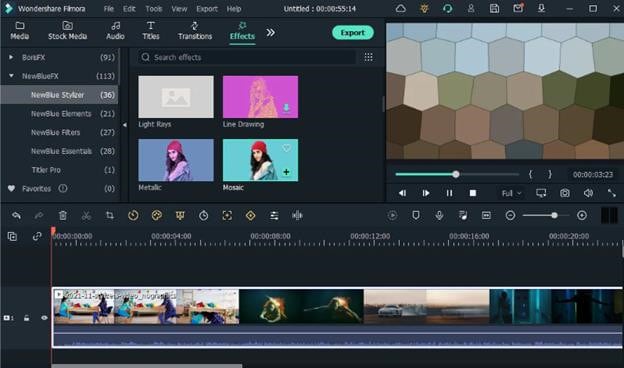
¿Cómo? Filmora viene con una enorme biblioteca multimedia integrada llamada Filmstock. Con él, encontrarás varias plantillas y efectos para que tus videos tengan un aspecto estupendo.
iMovie, sin embargo, tiene su conjunto de efectos, funciones y plantillas, pero no está a la altura. Entonces, ¿cuál viene arriba? Filmora, por supuesto. He aquí una rápida comparación entre las funciones avanzadas que ofrecen ambos programas.
| Funciones avanzadas | Wondershare Filmora | iMovie |
| Plug-ins y efectos de video premium | ✔ | X |
| Efectos de audio, música de fondo mejorada y en tiempo real | ✔ | X |
| Filtros/LUT de video mejorados | ✔ | X |
| Mediateca de archivo | ✔ | X |
| plantillas de títulos | ✔ | X |
5. Presupuesto y precios
Ganador: Wondershare Filmora
Otro factor clave en el que debes centrarte es el precio. En primer lugar, decide tu presupuesto. A continuación, empieza a buscar opciones que se ajusten a tu presupuesto. Al igual que otros programas, Filmora viene con cuatro planes diferentes para facilitar su uso a distintos usuarios. Mientras que el plan individual sirve para casi todos los usuarios, los planes Equipo, Empresa y Estudiantes contienen funciones optimizadas para sus respectivos usuarios.
Mientras que puedes usar iMovie sin ningún coste pero sólo si eres usuario de mac.
Veamos algunos detalles de los precios con una tabla comparativa.
| Wondershare Filmora | iMovie |
| Para particulares 49,99 $ Plan anual 79,99 $ Plan perpetuo Para estudiantes 19,99 $ Plan mensual 40,00 Plan anual 49,99 $ Plan perpetuo Para empresas Plan anual asequible hasta 5 usuarios Para el equipo $155.88-$701.4 Plan anual (5 usuarios) Paquetes para ahorrar más |
Gratis |
6. Servicio de atención al cliente
Empate
Por último, pero no por ello menos importante, una buena atención al cliente es esencial, sobre todo si tiene que resolver una duda urgentemente. No puedes esperar mucho de una empresa de edición de video que tarda horas o días en responderte.
Si hablamos de Filmora e iMovie, ambos ofrecen un atento servicio de atención al cliente. Los usuarios pueden encontrar la solución a sus problemas en la información ya disponible, como los foros de la comunidad y las preguntas frecuentes sobre productos, o pueden pedir a sus equipos que les proporcionen una solución.
Esto es lo que iMovie y Filmora ofrecen en términos de servicio de atención al cliente.
| Servicio | Wondershare Filmora | iMovie |
| Chat en directo y respuesta por correo electrónico al instante | ✔ | ✔ |
| Servicio de atención al cliente 24 horas al día, 7 días a la semana | ✔ | ✔ |
| Preguntas frecuentes sobre productos | ✔ | ✔ |
| Foro de la Comunidad | ✔ | ✔ |
Parte 2: Similitudes entre iMovie y Filmora
Tanto si se trata de funciones avanzadas como de atención al cliente, ambas herramientas tienen el potencial de agilizar todo el proceso de edición.
Aunque estas herramientas presentan algunas diferencias en cuanto a efectos especiales y precios, también hay algunas similitudes.
Software fácil de usar
iMovie y Filmora son herramientas de edición fáciles de usar, incluso si eres principiante y estás editando un video por primera vez sin ninguna supervisión.
Viene gratis con el Mac; los editores noveles pueden usar iMovie para cortar trozos de video y combinarlos en un metraje cohesionado. Filmora, sin embargo, es un software intuitivo con funciones avanzadas que ayudan por igual a los principiantes y a los editores intermedios.
Funciones básicas de edición
Con Filmora e iMovie, puedes añadir transiciones, estabilizar videos movidos, mejorar o modificar colores, recortar clips de video y ajustar el ruido de fondo de tus grabaciones. Estas funciones también son intuitivas, por lo que es de esperar que termines de editar tu proyecto en el tiempo previsto.
Estabilidad
Las herramientas de edición no fallan ni se bloquean demasiado. Sin embargo, tanto si utilizas Filmora como iMovie, lo mejor es que compruebes los requisitos del sistema operativo para estas herramientas a fin de evitar problemas de ralentización y poder editar sin problemas.
| Similitudes | Filmora | iMovie |
| Software fácil de usar | ✔ | ✔ |
| Funciones básicas de edición | ✔ | ✔ |
| Estabilidad | ✔ | ✔ |
Parte 3: iMovie frente a Filmora: ¿es Filmora mejor que iMovie en la edición de video?
Sin duda, ambas herramientas de edición vienen con un impresionante conjunto de funciones. Y no se puede negar el hecho de que el uso de cualquiera de estas herramientas puede agilizar el proceso de edición de video. Sin embargo, si te resulta confuso saber qué software es mejor. Puedes resolverlo utilizando esta sencilla fórmula de 4 preguntas.
- ¿Qué herramienta es más fácil de usar?
- ¿Qué herramienta tiene funciones más avanzadas?
- ¿Qué herramienta tiene el mejor soporte para los clientes?
- ¿Qué herramienta puede funcionar en varios sistemas?
Si concluyes estos puntos, centrándose en la información dada anteriormente, usted encontrará Filmora garantiza la facilidad de uso, tiene un conjunto de características básicas a avanzadas y ha conseguido impresionantes puntos de calificación en diferentes sitios web.
Veredicto final - Filmora podría ser tu mejor opción
No se puede negar que Filmora gana, pero no se pueden ignorar las mejores partes de iMovie. Sobre todo si has sido usuario de Apple y la edición en toda regla no forma parte de tu trabajo. Puedes confiar en iMovie para ediciones básicas que te permitan montar un metraje decente.
Parte 4: iMovie vs Filmora: ¿Cómo utilizar Wondershare Filmora para la edición de video?
Dado que Filmora es más considerable que iMovie, es hora de explorar cómo es la edición de video en FilmoraPro.
Aquí tienes una guía paso a paso para editar video con Filmora en un ordenador.
Paso 1 Descarga e instala Filmora
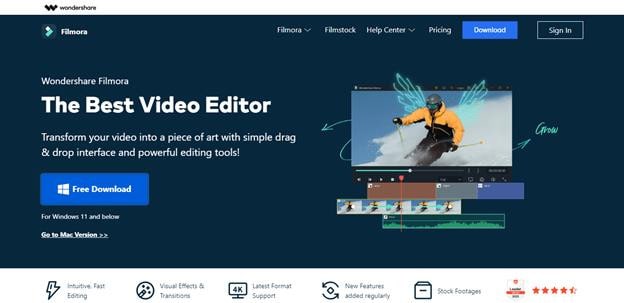
Para editar un video en tu ordenador, visita ahora mismo el sitio web oficial de Wondershare Filmora y descarga el software sin coste alguno. Una vez finalizada la descarga, instálalo de inmediato.
Paso 2 Inicia Wondershare Filmora
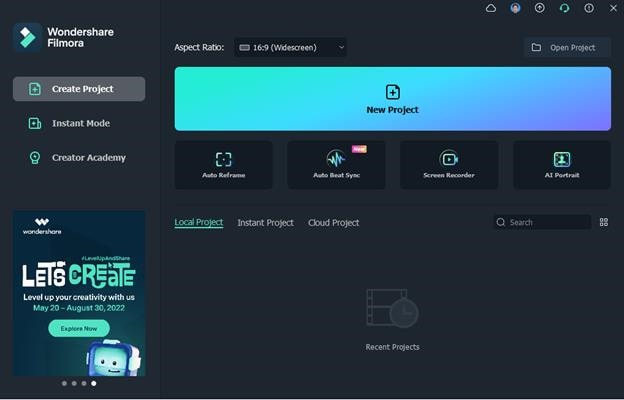
Una vez instalado, inicia el Wondershare Filmora para editar. Desde la interfaz de apertura, pulsa "Nuevo proyecto".
Paso 3 Importa tu video
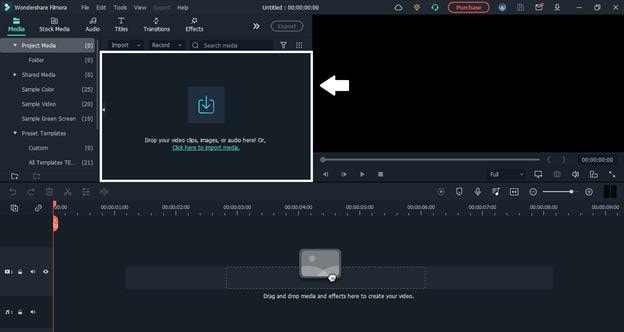
Ahora se creará un nuevo proyecto. Es hora de importar el video que necesita edición. Arrastra y suelta tu video en la sección de importación o haz clic ahí para seleccionar el video de tu ordenador.
Paso 4 Añade el video al panel
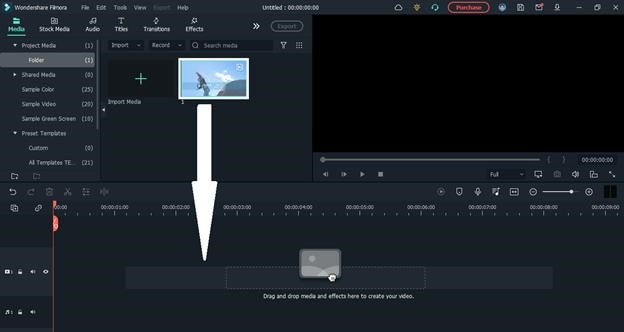
Arrastra el video importado desde la sección de importación al panel inferior. Esto añadirá el video al panel.
Paso 5 Edita tu video con Filmora
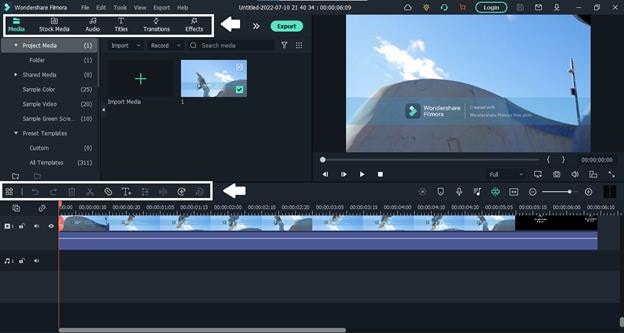
Estamos listos, amigos. Utiliza las potentes funciones de Wondershare Filmora desde las barras de herramientas y dale la forma que quieras a tu video.
Paso 6 Exporta el video editado
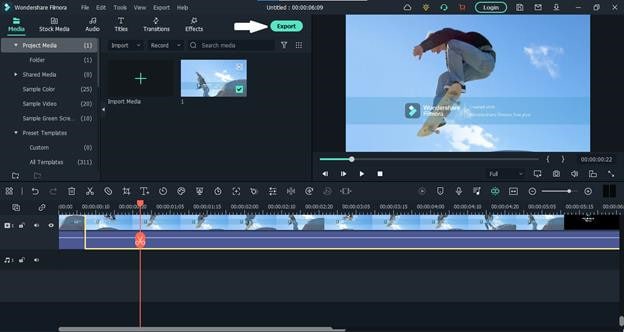
Una vez que hayas terminado de editar tu video, sólo tienes que hacer clic en el botón "Exportar" de la parte superior de la pantalla y guardar el video en tu ordenador.
Este tutorial también te ayudará a entender todo el proceso, para que puedas crear secuencias visualmente interesantes para tus redes sociales.
https://youtu.be/s3qPfmF2nJc
Antes de terminar nuestra guía, veamos algunas de las preguntas más frecuentes.
Parte 5: Preguntas frecuentes sobre iMovie y Filmora
1. ¿Es mejor el software de edición de video con suscripción?
Cuando adquieras una suscripción de software, asegúrate de que incluye la obtención continua de actualizaciones.
2. ¿Debo comprar un Mac para tener iMovie?
iMovie funciona en Mac, iPad y iPhone. Puedes guardar proyectos en iCloud Drive y acceder a ellos en dispositivos Apple.
3. ¿Cuánta RAM necesito para editar video?
Necesitas 32 GB de RAM para editar distintos tipos de archivos y poder trabajar con secuencias más largas.
Conclusiones
Elegir un software de edición de video puede parecer todo un reto, sobre todo si eres principiante en el campo de la edición. Para elegir el más adecuado, debes tener claras tus necesidades.
Si eres principiante y vas a utilizar una herramienta para editar videos básicos para tus redes sociales, probablemente no necesites un software caro.
Pero si diriges a un grupo de genios creativos y creas contenidos visuales de nivel profesional para generar ingresos, debes ir a por una herramienta como Filmora para demostrar tus habilidades de edición de siguiente nivel.



 100% Seguridad Verificada | No Requiere Suscripción | Sin Malware
100% Seguridad Verificada | No Requiere Suscripción | Sin Malware

